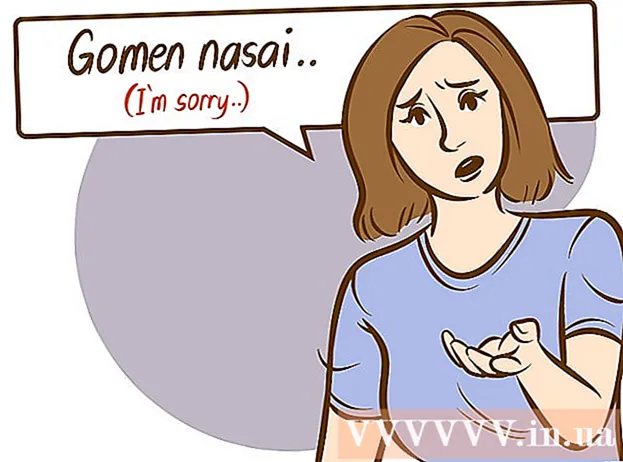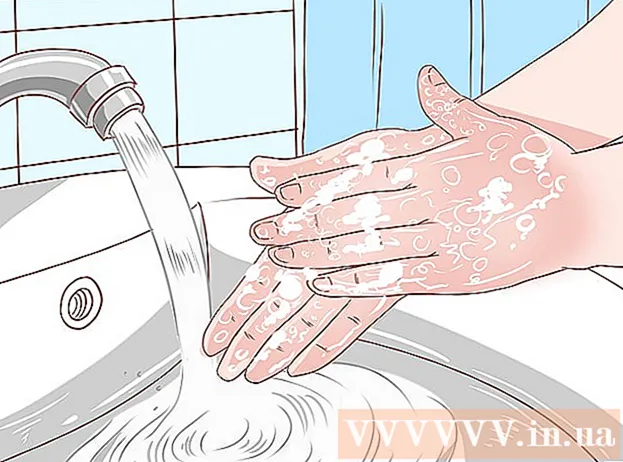Autor:
Peter Berry
Fecha De Creación:
19 Mes De Julio 2021
Fecha De Actualización:
1 Mes De Julio 2024
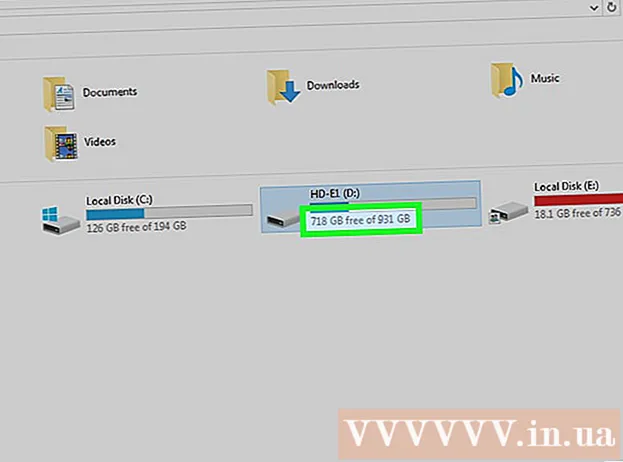
Contenido
Puede utilizar un dispositivo de almacenamiento extraíble USB para copiar rápidamente música de una computadora a otra. Esta es una forma conveniente de compartir música con amigos o escuchar música en un dispositivo de audio con capacidad USB, o simplemente crear una copia de seguridad. Si la unidad USB no funciona correctamente, deberá volver a formatearla.
Pasos
Método 1 de 4: Windows 10 y 8
Conecte el USB al puerto USB de la computadora. Intente usar el puerto directamente en la computadora. Evite usar un puerto de extensión, ya que ralentizará la transmisión de datos.
- Windows notificará cuando se conecte una unidad USB a la computadora y aparecerá una ventana de reproducción automática. Puede cerrar la ventana de reproducción automática.
- Si es la primera vez que conecta el USB a la computadora, es posible que Windows instale algunos controladores. El proceso puede tardar unos minutos.

Abra la ventana "Esta PC" (Esta PC). En Windows 10, haga clic en el botón de Windows y seleccione Explorador de archivos. Los usuarios de Windows 8 pueden hacer clic derecho en el botón de Windows y elegir "Explorador de archivos", o escribir ⊞ Gana+mi.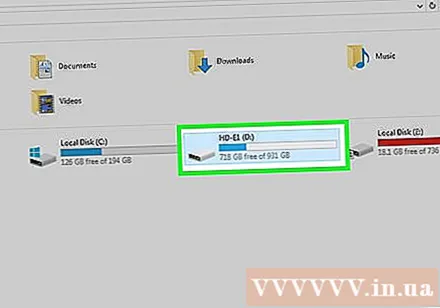
Encuentra la unidad USB. La unidad USB aparecerá en la sección "Dispositivos y unidades" de la ventana.- Si no ve la unidad USB, consulte Solución de problemas al final de este artículo.
Recuerda la letra que corresponde a la unidad USB. Encontrará este símbolo entre paréntesis junto a la unidad, por ejemplo, "(E :)" o "(F :)". Recordar la letra de la unidad ayudará a simplificar la transferencia de archivos.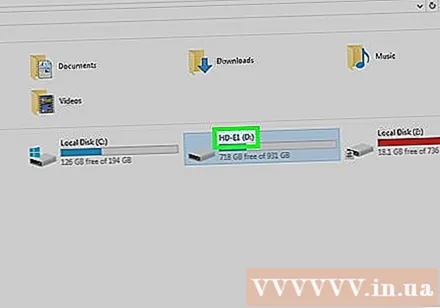

Verifique la cantidad de espacio libre en la unidad. El espacio libre de la unidad determina la cantidad de archivos de música que puede almacenar en ella. Puede consultar la memoria directamente debajo de la unidad.- El tamaño medio de un archivo MP3 es de unos 3-5 MB, pero depende de la longitud y la calidad del archivo. Consulte la tabla al final de este artículo para obtener una estimación del número de canciones que se pueden almacenar.
- Puede borrar rápidamente cualquier cosa en una unidad flash USB haciendo clic derecho y seleccionando "Formatear". Comience el proceso de formateo y se borrará todo el contenido de la unidad.
Busque los archivos de música que desea copiar a la unidad USB. Los archivos de música se pueden almacenar en muchas ubicaciones de la computadora:
- Muchos programas se almacenan en la carpeta "Música".
- Si descarga música de la web, el archivo generalmente se almacena en la carpeta "Descargas".
- En Windows Media Player, haga clic con el botón derecho en un archivo de la biblioteca y seleccione "Abrir ubicación de archivo" para abrir la carpeta que contiene el archivo.
- En iTunes, haga clic con el botón derecho en la canción de la biblioteca y seleccione "Mostrar en el Explorador de Windows" para abrir la carpeta que contiene la canción.
- Puede realizar una búsqueda de "mp3" en Windows para encontrar todos los archivos MP3 en su computadora. Abra el menú Inicio y escriba "mp3" para comenzar a buscar.
Seleccione todos los archivos y carpetas que desee copiar. Puede enviar varios archivos y carpetas a una unidad USB al mismo tiempo. Haga clic y arrastre en el cuadro de diálogo de selección, o mantenga presionada la tecla Ctrl y haga clic en cada archivo que desee seleccionar. Puedes presionar la tecla Ctral+UN para seleccionar todo en el directorio actual.
- Verifique el tamaño de los archivos seleccionados haciendo clic derecho y seleccionando "Propiedades". Asegúrese de que el tamaño de la selección sea menor que el espacio disponible en la memoria USB.
- Le resultará más fácil mover todos sus archivos de música a una ubicación en su computadora y organizarlos en una carpeta. Puede copiar todas las carpetas y archivos al mismo tiempo.
Haga clic derecho sobre la selección. Aparecerá un nuevo menú.
Seleccione "Enviar a" y seleccione la unidad USB. En este paso, si recuerda el símbolo o letra correspondiente a la unidad USB, es muy conveniente. Por lo general, verá la unidad USB al final de la lista de destinos.
Espere a que se copie el archivo. El archivo que acaba de seleccionar se copiará al USB. El tiempo de copia depende de la cantidad de archivos con la velocidad USB y la computadora.
- El archivo original no se elimina. La máquina hará una copia de cada archivo en el USB.
- Si recibe un mensaje de que el USB está lleno, ha seleccionado más archivos que el espacio USB disponible. Intente repetir el proceso con menos archivos.
Haga clic en el botón "Quitar hardware con seguridad" en la bandeja del sistema. Este botón tiene un icono de un conector USB con una marca de verificación. Si no ve esta opción, expanda los íconos ocultos en la bandeja del sistema. Al hacer clic aquí, aparecerá una lista de unidades USB conectadas a la computadora.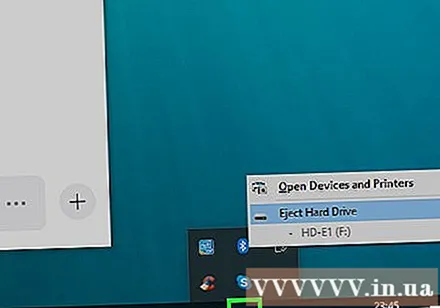
Haga clic en el USB para quitar el dispositivo de forma segura. Esta es la acción de desconectar el USB del sistema, lo que le permite extraer de forma segura la unidad USB sin dañar sus datos.
Retire el USB de la computadora. Sus archivos de música ahora están almacenados de forma segura en el USB. anuncio
Método 2 de 4: Windows 7 y versiones anteriores
Conecte el USB que desea usar. Utilice el puerto USB directamente en la computadora. La conexión a través de un puerto USB extendido puede reducir la velocidad de transferencia de datos o los problemas de conexión.
- Aparecerá la ventana de reproducción automática si no se ha desactivado antes. Puede seleccionar "Abrir carpeta para ver archivos" o continuar abriendo el archivo sin usar la ventana de reproducción automática.
- Windows puede instalar algunos controladores si nunca antes ha conectado la unidad USB.
Abra la ventana "Computadora". Puede buscar en el menú Inicio o presionar la tecla ⊞ Gana+mi. Al mismo tiempo, puede ver el acceso directo en el escritorio. En Windows XP, esta opción se llama "Mi PC".
Encuentra la unidad USB. Puede ver el elemento "Dispositivos con almacenamiento extraíble" en la ventana. La unidad USB puede llevar el nombre del fabricante o del modelo, o simplemente "Disco extraíble".
Recuerde el nombre y la letra del USB. Esto facilitará el envío de archivos. La letra de la unidad se muestra entre paréntesis después de la letra de la unidad.
Verifique la cantidad de espacio libre en la unidad. La barra debajo de la unidad mostrará cuánto espacio libre hay disponible. Conociendo el espacio libre, puede estimar la cantidad de archivos que se pueden almacenar en la unidad.
- Consulte la tabla al final del artículo para obtener una estimación de la cantidad de archivos que se pueden almacenar en el dispositivo.
Busque el archivo de música que desea copiar. Utilice el Explorador de Windows para encontrar los archivos de música que desea copiar. La música generalmente se almacena en diferentes ubicaciones dependiendo de la configuración del reproductor multimedia.
- Windows usa la carpeta "Música" como ubicación de almacenamiento predeterminada para muchos programas.
- La música descargada en línea generalmente se almacena en la carpeta Descargas.
- Si está utilizando Windows Media Player, puede hacer clic con el botón derecho en la canción en la biblioteca y elegir "Abrir ubicación de archivo" para ver la carpeta que contiene ese archivo.
- Si usa iTunes, haga clic derecho en la canción y elija "Mostrar en el Explorador de Windows".
Seleccione los archivos y carpetas que desea copiar. Puede copiar cualquier cosa en la ventana haciendo clic en. Puede arrastrar el cuadro de diálogo de selección, presione la tecla Ctrl+UN para seleccionar todos los archivos o mantener presionada la tecla Ctrl y haga clic en cada archivo para seleccionarlo.
Verifique el tamaño de archivo seleccionado. Haga clic derecho en la selección y elija "Propiedades". Esta opción le permite ver el tamaño total de los archivos seleccionados para compararlos con el espacio USB disponible.
Haga clic derecho y elija "Enviar a", luego seleccione la unidad USB. Identificará fácilmente la unidad USB por su nombre y letra.
Espere a que se copie la música. El tiempo que tarda depende de la cantidad de archivos que esté copiando, la velocidad de su unidad USB y su computadora. No retire el USB de la máquina durante la copia.
Haga clic en "Quitar hardware con seguridad" en la bandeja del sistema. Esta es la fila de íconos en la esquina inferior derecha de la pantalla, al lado del reloj. Si no ve un icono, haga clic en la flecha para mostrar todos los iconos.
Seleccione la unidad USB en el menú "Quitar hardware con seguridad". Esta es la operación de desconectar el USB de la computadora, lo que le permite quitar la unidad USB de forma segura sin dañar los archivos. anuncio
Método 3 de 4: Mac
Conecte el USB al puerto USB de la Mac. Evite usar el puerto USB extendido, ya que puede disminuir la velocidad de transferencia de datos. Debería ver aparecer la unidad USB en la pantalla.
- Si la unidad flash USB no aparece, lea la sección Solución de problemas a continuación.
Abre iTunes o Finder. Si usa iTunes, puede copiar música rápidamente a una unidad flash USB a través de este programa. Si no usa iTunes, el proceso es similar, pero debe buscar manualmente el archivo de música en Finder.
Seleccione los archivos de la biblioteca de iTunes que desea copiar. Puede copiar canciones o álbumes completos, pero no listas de reproducción. Puedes mantener presionada la tecla ⌘ Comando para seleccionar varios archivos o presione la tecla ⇧ Mayús para seleccionar una matriz de archivos.
- Si usa Finder, abra la carpeta que contiene la música que desea copiar y seleccione los archivos y carpetas que desea copiar.
Arrastre el contenido seleccionado al icono USB en la pantalla. El archivo se transferirá al USB. El archivo original no se elimina.
- Si desea mover un archivo desde Finder, mantenga presionada la tecla ⌥ Opción mientras los arrastra a la unidad USB. El archivo original todavía se guarda en la computadora, los datos en el USB son una copia. No necesita hacer esto si usa iTunes.
Espere a que se transfieran los datos. Esto puede llevar mucho tiempo si está copiando muchos archivos de música.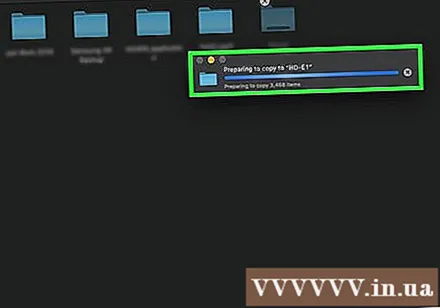
Arrastra el USB a la Papelera. Después de completar la transferencia de datos, arrastre el USB a la Papelera para desconectarlo de forma segura.
Retire el USB de la Mac. Después de arrastrar el icono de USB a la Papelera, puede quitar el USB de la máquina sin temor a que se dañen los datos. anuncio
Método 4 de 4: soluciona el problema
Pruebe con un puerto USB diferente. Muchas veces el puerto USB está dañado por lo que la unidad USB no funciona, intente conectar el dispositivo a un puerto diferente en la computadora.
- Evite usar el puerto de extensión USB ya que puede disminuir la velocidad de transferencia de datos.
Pruebe el USB en otra computadora. Si la unidad flash USB aparece cuando la conectas a otra computadora, entonces el problema está en tu computadora y cómo conectas el dispositivo a la computadora. Debería intentar actualizar o reinstalar el controlador USB, o tal vez el USB esté dañado.
Busque el USB en Administración de discos (Windows) o Utilidad de discos (Mac). Aunque la unidad flash USB no aparece, probablemente aún esté conectada a su sistema. Si ve la unidad flash USB en Administración de discos o Utilidad de discos, puede formatearla y usarla.
- Windows: presione la tecla ⊞ Gana+R y escriba diskmgmt.msc. Busque la unidad USB en la lista de dispositivos en la parte superior de la ventana o en la vista de volumen en la parte inferior de la ventana.
- Mac: abra la carpeta Utilidades en Aplicaciones, luego ejecute la Utilidad de Discos. Busque la unidad USB en la lista de unidades en el lado izquierdo de la ventana.
Vuelva a formatear la unidad cuando aparezca en Administración de discos o Utilidad de discos. Si la unidad aparece en la utilidad de unidad, lo más probable es que el dispositivo no tenga un formato compatible con el sistema operativo. Formatear la unidad con el sistema de archivos exFAT le permite usar USSb tanto en Windows como en Mac. Todos los datos almacenados en el USB se eliminarán durante el formateo.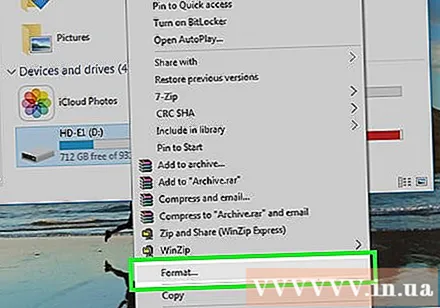
- Windows: haga clic con el botón derecho en la unidad en Administración de discos y seleccione "Formatear". Elija el sistema de archivos "exFAT", ya que es un formato compatible con la mayoría de las computadoras y dispositivos.
- Mac: seleccione la llave USB y haga clic en la pestaña "Borrar". Elija "ExFAT" en el menú Formato y haga clic en el botón "Formato".
Asegúrese de no intentar copiar demasiado. Si recibe un mensaje que dice que no hay suficiente espacio libre, está copiando demasiado. Asegúrese de que la unidad flash USB tenga suficiente memoria para almacenar el archivo de su elección. Tenga en cuenta que la memoria real suele ser menor que la anunciada. La siguiente es una lista del número máximo de canciones que puede almacenar en cada dispositivo con su capacidad respectiva. anuncio